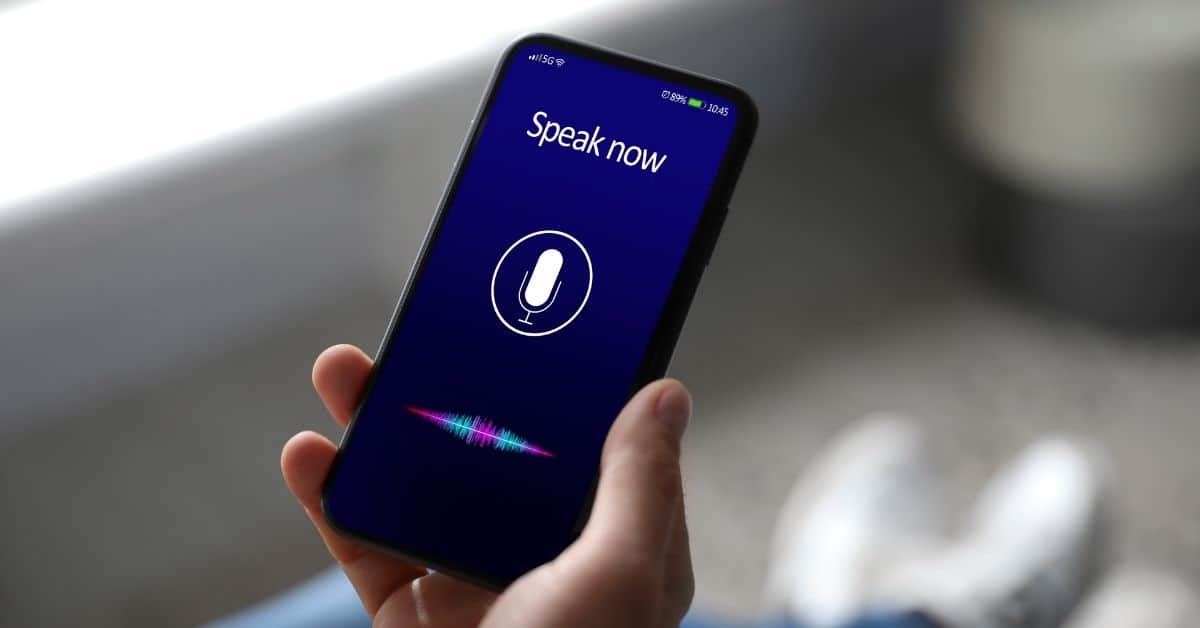Kako dodati besedilo v videoposnetek s Kinemasterjem?
Tukaj je opisano, kako korak za korakom dodajate besedilo v videoposnetek s programom Kinemaster:
- Odprite Kinemaster in izberite projekt, v katerega želite dodati besedilo.
- Tapnite ikono Media Browser (ikona z mapo in notnim zapisom) v zgornjem desnem kotu zaslona.
- Izberite videoposnetek, ki mu želite dodati besedilo, in ga tapnite.
- Tapnite ikono Layer (ikona s tremi prekrivajočimi se kvadratki) v zgornjem desnem kotu zaslona.
- Med prikazanimi možnostmi izberite “Dodaj besedilo”.
- Na zaslonu se prikaže besedilno polje. V to polje vnesite besedilo, ki ga želite dodati.
- S funkcijo urejanja besedila prilagodite pisavo, velikost in barvo besedila z uporabo kontrolnih elementov, ki so prikazani na zaslonu. Za animacijo besedila tapnite ikono Animate (ikona z zvezdico) v zgornjem levem kotu zaslona. Med prikazanimi možnostmi izberite animacijske učinke, ki jih želite uporabiti.
- Če želite besedilo premakniti na drugo mesto na zaslonu, tapnite in pridržite besedilno polje, nato pa ga povlecite na želeno mesto.
- Če želite spremeniti trajanje besedila, tapnite na besedilo in povlecite rob polja za besedilo v levo ali desno.
- Ko ste z besedilom zadovoljni, tapnite gumb “Izvozi” v zgornjem desnem kotu zaslona in shranite spremembe.
Kaj je Kinemaster?
Kinemaster je mobilna aplikacija za urejanje videoposnetkov, ki uporabnikom omogoča urejanje in izboljšanje videoposnetkov v pametnih telefonih ali tabličnih računalnikih. Na voljo je za platformi Android in iOS ter ponuja številne funkcije za ustvarjanje profesionalnih videoposnetkov. S programom Kinemaster lahko obrezujete in združujete videoposnetke, dodajate zvočne učinke, posebne učinke in podnapise ter prilagajate hitrost videa. Podpira tudi več slojev videoposnetkov in zvoka, kar uporabnikom omogoča dodajanje in urejanje več elementov v videoposnetkih. Kinemaster je priljubljena izbira med ustvarjalci vsebin in vplivneži družabnih omrežij.
Kako uporabljati aplikacijo Kinemaster za urejanje videoposnetkov?
Tukaj je Kinemaster tutorial za začetnike:
- Prenesite in namestite aplikacijo Kinemaster iz trgovine AppStore za iPhone in iPad ali Google Play Store za telefone s sistemom Android.
- Odprite Kinemaster in ustvarite nov projekt tako, da tapnete gumb “+ Ustvari”.
- Uvozite videoposnetke in druge medije, ki jih želite vključiti v projekt. To storite tako, da v zgornjem desnem kotu zaslona tapnete ikono Media Browser (ikona z mapo in notnim zapisom), izberete medij, ki ga želite uporabiti, in ga povlečete na časovno os na dnu zaslona.
- Z orodji za urejanje lahko obrezujete in delite videoposnetke, prilagajate njihovo hitrost in dodajate prehode med njimi.
- Besedilo in podnapise v videoposnetek dodate tako, da tapnete ikono Layer (ikona s tremi prekrivajočimi se kvadratki) v zgornjem desnem kotu zaslona in izberete “Dodaj besedilo”. Vnesite besedilo, prilagodite pisavo, velikost in barvo ter povlecite besedilno polje na želeno mesto na zaslonu.
- Videoposnetku dodajte zvok tako, da tapnete ikono Zvok (ikona z glasbeno noto) in izberete zvočno datoteko, ki jo želite uporabiti. Z gumbi na zaslonu prilagodite glasnost in čas glasbe v ozadju.
- Filtre in posebne učinke za videoposnetek uporabite tako, da tapnete ikono Layer in izberete “Effects”. Izberite učinek, ki ga želite uporabiti, in prilagodite nastavitve po svojih željah.
- Videoposnetek si oglejte tako, da tapnete gumb Predvajaj v zgornjem levem kotu zaslona. Izvedite vse potrebne prilagoditve in si videoposnetek še enkrat oglejte, dokler niste zadovoljni z videoposnetkom.
- Ko končate z urejanjem videoposnetka, ga izvozite tako, da tapnete gumb Izvozi v zgornjem desnem kotu zaslona. Izberite želene nastavitve izvoza, kot sta ločljivost in format datoteke, ter počakajte, da se postopek izvoza zaključi.
Kako uporabljati Kinemaster v operacijskem sistemu Mac ali Windows?
Tukaj je šeststopenjska predloga za uporabo programa Kinemaster v računalniku:
- V računalnik prenesite in namestite emulator, na primer BlueStacks ali Nox Player.
- Zaženite emulator in se vpišite v račun Google, da dostopate do trgovine Google Play.
- V trgovini Google Play poiščite Kinemaster in ga namestite.
- Po namestitvi zaženite Kinemaster in ustvarite nov projekt ali uvozite obstoječi videoposnetek za urejanje.
- Z orodji za urejanje lahko videoposnetek urejate tako kot v mobilni napravi.
- Ko končate z urejanjem, izvozite videoposnetek in ga shranite v računalnik.
Za podrobnejše informacije si oglejte kanale Youtube in vaje za urejanje videoposnetkov.
Pogosto zastavljena vprašanja
Kinemaster in Adobe Premiere Pro sta zasnovana za različne namene in imata različne zmogljivosti. Kinemaster je mobilna aplikacija za urejanje videoposnetkov, ki je zasnovana za uporabo v pametnem telefonu ali tabličnem računalniku. Adobe Premiere Pro pa je profesionalna programska oprema za urejanje videoposnetkov, zasnovana za uporabo v računalniku.
Kinemaster in iMovie sta zasnovana za različne namene in imata različne zmogljivosti. iMovie je aplikacija za urejanje videoposnetkov, zasnovana za naprave iOS. Kinemaster je mobilna aplikacija za urejanje videoposnetkov, ki je zasnovana za uporabo v pametnem telefonu ali tabličnem računalniku.
Kinemaster in Filmora sta odlični možnosti za osnovne in srednje zahtevne naloge urejanja videoposnetkov. Vendar je Kinemaster primernejši za urejanje videoposnetkov na mobilnih napravah, medtem ko je Filmora primernejša za urejanje videoposnetkov na namiznih računalnikih. Na koncu je izbira med njima odvisna od vaših osebnih preferenc, vrste naprave, ki jo uporabljate, in zahtevnosti nalog urejanja videoposnetkov.